- Autor Lauren Nevill [email protected].
- Public 2023-12-23 20:10.
- Última modificación 2025-01-23 15:18.
Un movimiento en falso es suficiente para contraer un virus informático en Internet. Los sitios "para adultos", los correos electrónicos de usuarios desconocidos que contienen enlaces, los recursos donde se pueden descargar todo tipo de aplicaciones se consideran potencialmente peligrosos.
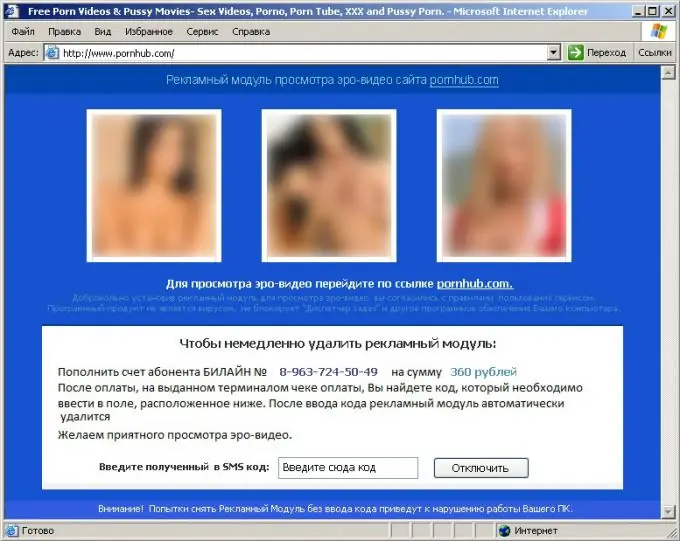
Instrucciones
Paso 1
Si las medidas anti-malware son insuficientes y aparece un banner en su navegador, indicando claramente el bloqueo de su trabajo, entonces la computadora está infectada con un virus ransomware. Una señal alarmante debería ser el reinicio automático de la computadora después de presionar el botón "Sí" en respuesta a la invitación de una aplicación desconocida para realizar cambios en el disco local. A menudo, estos banners contienen una imagen pornográfica, pero también pueden estar sin imagen. Pero el requisito de enviar un mensaje SMS a un número corto es un atributo obligatorio para ellos. Como regla general, también hay un contador de cuenta regresiva, cuando se restablece a cero, todos sus archivos supuestamente se borrarán. De hecho, esto es solo un truco psicológico: los virus ransomware modernos no pueden destruir datos de un disco local ni privarlo permanentemente de la capacidad de acceder a Internet. Pero pueden causar pánico grave.
Paso 2
Lo primero que debe hacerse, o, más precisamente, lo que definitivamente no debe hacer, es enviar un mensaje. Simplemente ignore la solicitud. El número especificado y el programa malicioso no están interconectados de ninguna manera. Además, la cantidad que se retirará de su cuenta personal puede ser varias veces mayor que el costo prescrito del código de desbloqueo. Y el mensaje de respuesta en la mayoría de los casos no seguirá.
Paso 3
Proporcione acceso a Internet usando su teléfono, o mejor, otra computadora, porque es posible que necesite registrar las utilidades antivirus.
Paso 4
Intente encontrar el código de desbloqueo usted mismo en estos sitios. • Kaspersky Lab Debloker https://support.kaspersky.ru/viruses/deblocker• Dr. Web antivirus https://www.drweb.com/unlocker/ • Soporte técnico de ESET https:// www.esetnod32.ru/.support/winlock/ Si el código ayudó, luego de quitar el banner, asegúrese de revisar su computadora usando un programa antivirus. Esto eliminará los restos de malware que luego pueden causar fallas.
Paso 5
Si el código no encaja, descargue la utilidad para restaurar la computadora. • Digita_Cure https://www.kaspersky.ru/support/downloads/utils/digita_cure.zip• CureIt https://www.freedrweb.com/cureit/• AVPTool https://support.kaspersky.ru/viruses/avptool2010 ? level = 2 Antes de comenzar la operación, reinicie su computadora y seleccione el modo de funcionamiento seguro. Inicie los medios de la utilidad y realice un análisis completo de todos los archivos. Puede llevar varias horas solucionar el problema, después de lo cual el banner desaparecerá y se restaurará el navegador.






